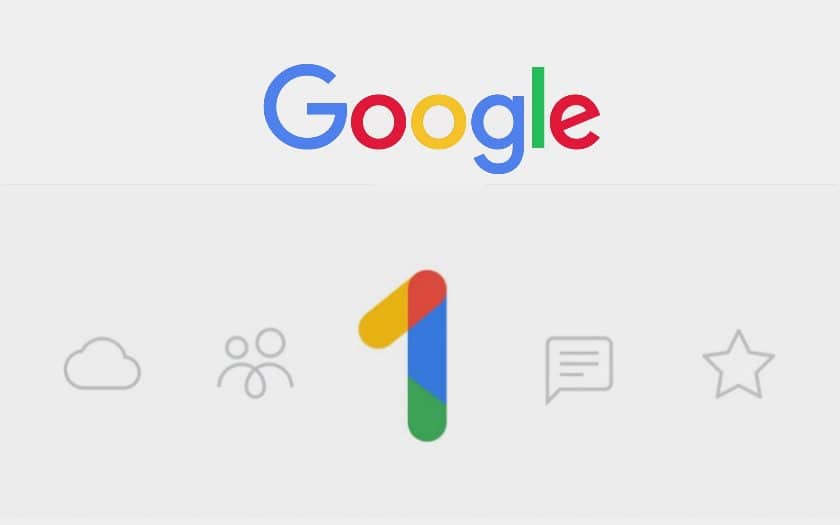
Chia sẻ cộng tác Mua Drive one không giới hạn dung lượng google one Google Drive giúp bạn dễ dàng chia sẻ tài liệu của mình và cho phép nhiều người cùng chỉnh sửa một file trong cùng một thời điểm. Hãy xem video dưới đây để biết thêm chi tiết:
Khi bạn chia sẻ một file từ Google Drive, bạn có thể cho phép người khác xem hoặc thậm chí chỉnh sửa file đó. Quan trọng là, bạn chỉ có thể thực hiện tính năng cộng tác cho những files được tạo ra trong tài khoản Google Drive của bạn.
Hãy cùng xem ví dụ của Olenna, một giáo viên, về cách cô ấy sử dụng Google Drive để tổ chức và lên kế hoạch. Các file của Olenna bao gồm:
Các file được chia sẻ với cô ấy: Bao gồm những file mà cô có thể chỉnh sửa và không thể chỉnh sửa (ví dụ như lịch trình do ban giám hiệu gửi).

Bạn có thể thấy rằng không có cài đặt chung nào có thể áp dụng cho tất cả các file của Olenna. Các cài đặt cho mỗi file mà bạn chia sẻ có thể phụ thuộc vào lý do mà bạn muốn chia sẻ chúng.
Chia sẻ cộng tác Mua Drive one không giới hạn dung lượng google one
Khi bạn chia sẻ một file với một nhóm nhỏ, các cộng tác viên sẽ cần đăng nhập vào tài khoản Google của họ để xem và chỉnh sửa. Tuy nhiên, khi chia sẻ với một nhóm lớn hơn hoặc chia sẻ công khai, người xem không cần phải đăng nhập vào tài khoản Google để truy cập tài liệu.
Kiểm Soát Quyền Truy Cập Tài Liệu
Để kiểm soát tốt hơn quyền truy cập vào các file của mình, bạn có thể nhấp vào mũi tên chỉ xuống để xác định ai có thể chỉnh sửa, bình luận hoặc chỉ xem tài liệu.
Bạn có thể dễ dàng chia sẻ file với một nhóm lớn hơn bằng cách cung cấp một đường link đến file đó trong Google Drive của bạn. Đường link này thực chất là một URL hoặc địa chỉ web của bất kỳ file nào bạn muốn chia sẻ. Điều này đặc biệt hữu ích khi file quá lớn để có thể đính kèm trong email, chẳng hạn như các file nhạc hay video. Bạn cũng có thể chia sẻ đường link này qua một trang web công khai; bất kỳ ai nhấp vào link sẽ được dẫn đến file đó.
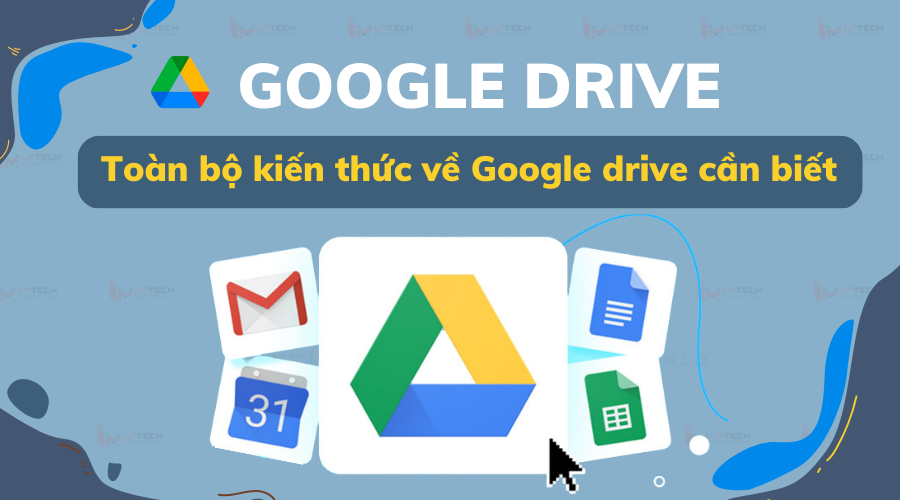
Mọi người cũng có thể chia sẻ file với bạn. Các file này sẽ xuất hiện trong thư mục “Được chia sẻ với tôi” (Shared with me). Nếu bạn muốn truy cập vào file này từ Google Drive của mình, bạn có thể di chuyển nó. Để làm điều này, hãy vào thư mục “Được chia sẻ với tôi”, di chuyển chuột đến file cần tìm và chọn “Thêm vào Drive của tôi” (Add to My Drive).
Bất cứ khi nào bạn chia sẻ một file ở định dạng Google Drive, bạn cũng có thể cho phép người khác thay đổi và chỉnh sửa chúng. Google Drive có nhiều công cụ giúp cải thiện khả năng làm việc đồng thời, giúp bạn dễ dàng giao tiếp với những người cùng chỉnh sửa và theo dõi các thay đổi.
Chia sẻ cộng tác Mua Drive one không giới hạn dung lượng google one
Nhấn vào các phần trong giao diện dưới đây để tìm hiểu thêm về các tính năng cộng tác trong Google Drive.
Google Drive gần đây đã bổ sung tính năng Chế độ gợi ý, tương tự như tính năng Theo dõi thay đổi (Track Changes) trong Microsoft Office. Tính năng này cho phép mọi người xem xét các thay đổi trước khi chúng được lưu lại vĩnh viễn.
Xem video dưới đây từ Google để hiểu rõ hơn về Chế độ gợi ý, cũng như các mẹo khác về cộng tác trên cùng một file.
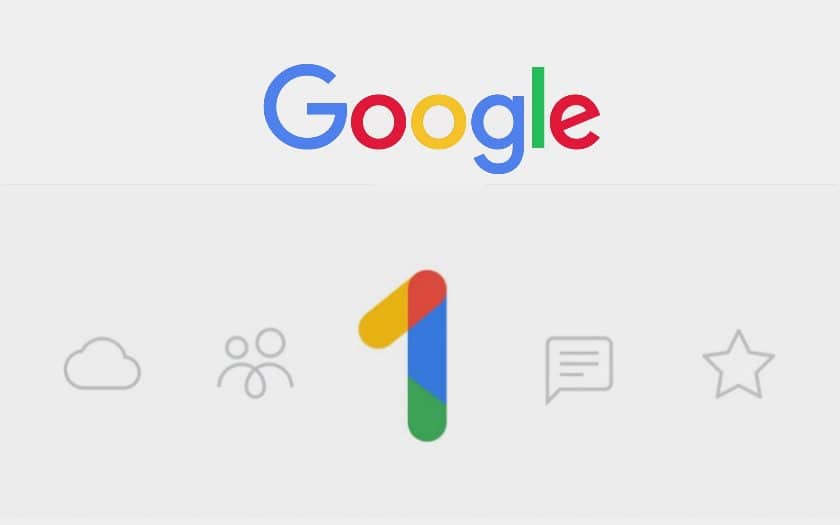
Khi hoàn thành, tài liệu của bạn sẽ trông giống như sau:
Thử chia sẻ tài liệu của bạn với một ai đó!
Tác giả: bientap3nguyenhuy
Nguồn tin: blog.hocexcel. online
Ý kiến bạn đọc
Những tin mới hơn
Những tin cũ hơn
 Cách Tăng Lưu Trữ Bán Drive one không giới hạn dung lượng google
Cách Tăng Lưu Trữ Bán Drive one không giới hạn dung lượng google
 Đăng kí tạo tài khoản drive google one không giới hạn dung lượng
Đăng kí tạo tài khoản drive google one không giới hạn dung lượng
 Giá Rẻ Google drive one giá rẻ không giới hạn dung lượng
Giá Rẻ Google drive one giá rẻ không giới hạn dung lượng
 Gói 1 năm 100GB Bán Drive one không giới hạn dung lượng google
Gói 1 năm 100GB Bán Drive one không giới hạn dung lượng google
 7 dịch vụ Bán Google drive one không giới hạn dung lượng Unlimited, lưu trữ đám mây tốt nhất để sao lưu và chia sẻ file
7 dịch vụ Bán Google drive one không giới hạn dung lượng Unlimited, lưu trữ đám mây tốt nhất để sao lưu và chia sẻ file
 Bảo Mật Điều Khoản Bán Drive one không giới hạn dung lượng google
Bảo Mật Điều Khoản Bán Drive one không giới hạn dung lượng google
 Có Bị Mất Dữ Liệu Bán Drive one không giới hạn dung lượng google
Có Bị Mất Dữ Liệu Bán Drive one không giới hạn dung lượng google
 Tài Khoản Lưu Trữ Bán Drive one không giới hạn dung lượng google
Tài Khoản Lưu Trữ Bán Drive one không giới hạn dung lượng google
 Cảnh Báo tốc độ Bán Drive one không giới hạn dung lượng google
Cảnh Báo tốc độ Bán Drive one không giới hạn dung lượng google
 Hot Nhận Miễn Phí Bán Drive one không giới hạn dung lượng google
Hot Nhận Miễn Phí Bán Drive one không giới hạn dung lượng google